在手机使用过程中,我们经常需要对手机小图标进行设置,以便更好地满足个性化需求,其中调整手机桌面图标大小是一项常见的技巧。通过调整图标大小,我们可以更加方便地将常用的应用放置在手机桌面上,提高操作效率。接下来我们将介绍一些简单的方法,帮助大家轻松调整手机桌面图标大小。
手机桌面图标大小调整技巧
操作方法:
1.在手机上进入点击并且进入设置选项里面进行设置

2.接下来找到《显示和亮度》这一项,点击进入
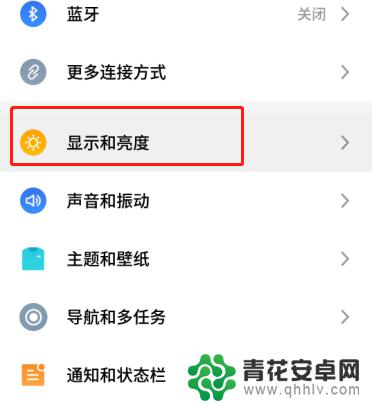
3.然后找到《显示字体和大小》项,继续点击进去设置图标大小
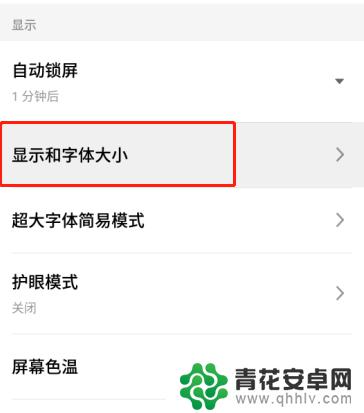
4.这里可以看到图标的大小默认是中等,其余的还有“大”和“小”进行设置
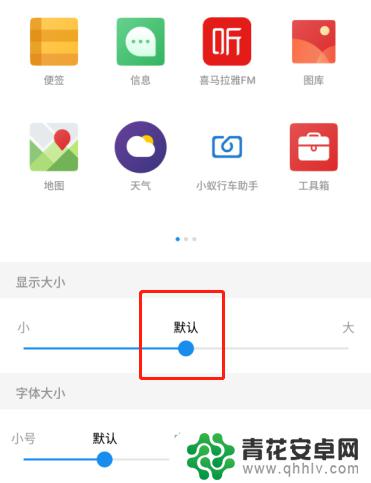
5.设置小的图标,可以看上面的演示效果
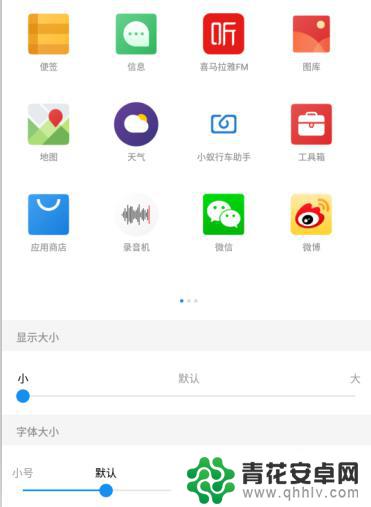
6.设置为大图标,显示的内容变少,但是图标变大
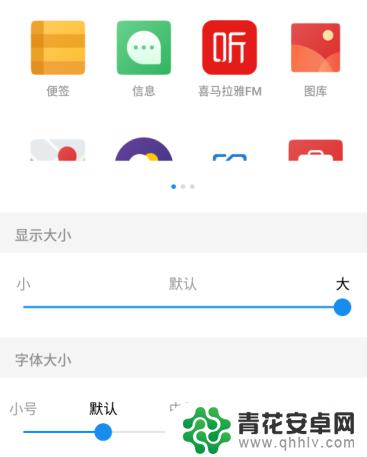
以上就是手机小图标界面如何设置的全部内容,若遇到这种情况的朋友们可以尝试按照以上方法解决,希望对大家有所帮助。












